6 applications qui permettent de planifier l'envoi de SMS sur Android
Androïde / / December 19, 2019
Ils sont utiles si vous oubliez toujours quelqu'un Féliciter en vacances ou vos amis vivent dans un autre fuseau horaire.
1. SMS Pulse
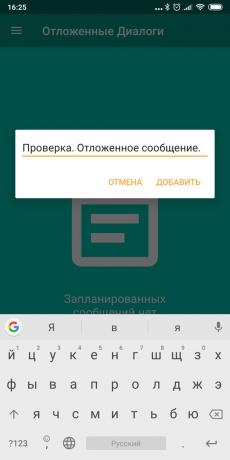

SMS Pulse - un client très populaire pour envoyer des messages texte, une bonne alternative à l'application native Android SMS. Dans sa version gratuite a un programmateur.
Pour planifier l'envoi de SMS à l'aide d'impulsions, installez l'application, puis:
- Cliquez sur le bouton + et sélectionnez le contact que vous souhaitez adresser le message.
- Appuyez sur le bouton avec trois points dans le coin supérieur droit de l'écran pour ouvrir le menu, puis sélectionnez « Différer message. »
- Régler la date et l'heure d'envoi dans le calendrier.
- Entrez le texte du SMS et appuyez sur « Ajouter ».
Fait. Maintenant, votre message sera envoyé à un moment précis.
Peut-être que plus tard, vous voudrez modifier le texte ou annuler une opération planifiée. Cela peut se faire comme suit:
- Appuyez sur l'icône dans le coin supérieur gauche de l'écran pour ouvrir le panneau latéral.
- Sélectionnez « dialogues différés ».
- Trouvez l'élément que vous souhaitez et cliquez dessus. Cela ouvre une fenêtre dans laquelle vous pouvez changer la date et l'heure prévue, modifier le texte, pour envoyer le message immédiatement ou le supprimer.
Prix: Gratuit
2. TEXTRA SMS


TEXTRA - un autre client pour échanger des SMS avec le programmateur. Envoyer un message remettre à plus tard, il peut être utilisé comme suit.
- Cliquez sur le bouton rond dans le coin en bas à droite pour créer un nouveau message et indiquer à qui elle adresse.
- Tapez le texte et cliquez sur le bouton + à gauche du champ de saisie.
- Appuyez sur l'icône circulaire avec un cadran de flèche en bas de l'écran et régler la date et l'heure d'envoi.
- Cliquez sur « Envoyer un message », à proximité de l'endroit où une affiche de symbole d'horloge vert.
Si vous souhaitez annuler le SMS ou le modifier:
- dialogue ouvert avec l'interlocuteur, le message que vous avez reporté.
- Appuyez sur la réplique souhaitée.
- Cliquez sur le symbole d'horloge pour changer l'heure ou l'envoi d'SMS, ou l'icône de la corbeille pour supprimer le message.
Prix: Gratuit
3. Do It plus tard

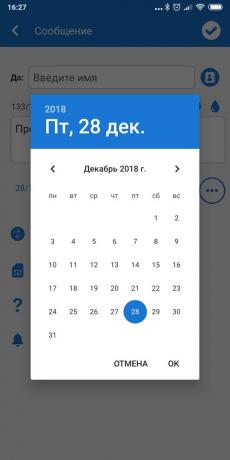
Ceci est un planificateur plus grave. Contrairement aux applications précédentes, qui sont conçus seulement pour travailler avec SMS, Do It peut envoyer plus tard et plus e-mails, Les messages sur Twitter, faire des appels téléphoniques et des rappels d'exposition.
L'interface est extrêmement simple ici. Retard L'envoi de messages est effectué comme suit:
- Cliquez sur le bouton + dans le coin en bas à droite de l'écran.
- Sélectionnez l'icône jaune dans les postes du milieu. Plus ici, vous pouvez créer un e-mail, tweet, appel ou un rappel.
- Entrez le numéro de téléphone du destinataire, message texte, entrez la date et l'heure (ou le retard) d'envoi.
- Si vous le souhaitez, régler la fréquence à laquelle vous devez répéter l'action.
- Cliquez sur la case à cocher en haut à droite.
Prix: Gratuit
4. Messenger Mood


Mood Messenger - application mignonne et pratique pour le partage de SMS. Et il a aussi la fonction de messages différés.
- Cliquez sur le bouton rond dans le coin inférieur droit de l'écran.
- Entrez le numéro du destinataire et composez votre message.
- Cliquez sur le bouton + dans le champ de saisie de texte. Dans le menu qui apparaît, recherchez l'icône de la minuterie.
- Indiquez la date et l'heure pour envoyer le message prévu.
- Cliquez sur le bouton « Soumettre ».
Lorsque vous planifiez SMS Messenger Mood pour la première fois, l'application peut vous demander de le retirer de la liste des programmes Android expire automatiquement en mode veille pour économiser la batterie. Pour ce faire, pour vous assurer que votre message sera envoyé, même si le smartphone est inactif.
Prix: Gratuit
5. Chomp SMS
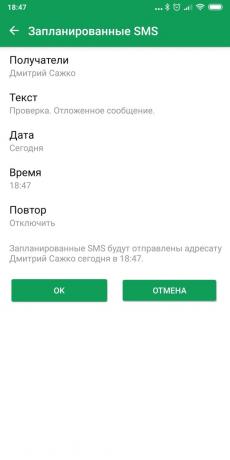

Chomp SMS, contrairement à Mood Messenger, a un simple et discret interface. L'application peut non seulement planifier l'envoi de SMS, mais aussi répétée périodiquement l'expédition.
- Créer un nouveau message en cliquant sur le bouton rond en bas à droite, et spécifiez une destination.
- Cliquez sur le bouton + et sélectionnez l'icône de la minuterie.
- Indiquez la date, l'heure et, le cas échéant, la fréquence d'envoi des messages.
- Cliquez sur OK pour SMS calendrier.
Si vous décidez de ne pas envoyer un message, cliquez sur dans la boîte de dialogue et sélectionnez le menu qui apparaît « Supprimer ».
Prix: Gratuit
6. IFTTT
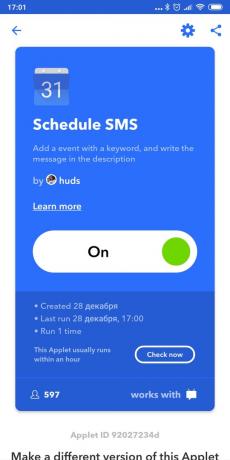
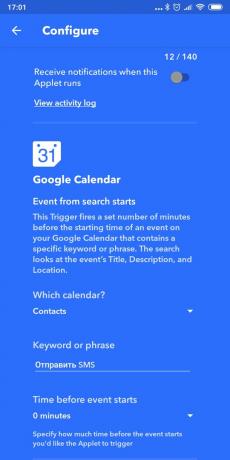
IFTTT - un incroyablement puissant et flexible serviceCe qui vous permet d'automatiser presque tout. Bien sûr, l'envoi d'un SMS, il prend également en charge.
Pour planifier cette action par IFTTT, l'utilisation, par exemple, comme celui-ci applet.
- Activer le composant du programme dans IFTTT son compte.
- Aller à l'applet Paramètres. Choisissez lequel de vos calendriers devraient surveiller le service. Tapez le mot clé ou les mots-clés de phrase. Par exemple, « Envoyer SMS ». Dans le champ du numéro de téléphone, entrez le numéro de téléphone du destinataire.
- Créer dans son «Google Agenda, » un nouvel événement, le qualifiant « Envoyer SMS ». Dans la description entrez le texte du message.
- Dès que le moment venu, l'événement dans le calendrier, envoyer et IFTTT.
En changeant la fréquence des événements SMS Horaire dans Google Agenda, vous pouvez faire l'application des messages envoyer automatiquement à certaines dates - par exemple, à des amis Félicitez les vacances.
Si vous n'êtes pas satisfait de l'applet fini - créez vos propres, l'avantage est facile. Avec IFTTT peuvent être associés des services Internet dans les combinaisons les plus insolites.
Prix: Gratuit
voir aussi🧐
- Quelles sont les applications pour Android à installer sur le nouveau gadget
- Les meilleures applications pour l'envoi de SMS sur Android
- Comment organiser un SMS de masse sur Android



